没错,不要Apache也不要Nginx,今天咱用win自带的iis来起本地服务~!
1. 安排phpStudy。
主要是我懒得自己装php惹,如果你很勤奋很有干劲,可以自己装一下php的集成环境的哈,我这里就“傻瓜”一下了,装个phpStudy万事大吉~~
1) 上 phpstudy官网 下载安装包,解压安装。
2) 打开phpstudy,切换版本,选择php7.0.12-nts+IIS7/8。(自行选择php版本)
切换版本后,可能你的mysql启不起来,这就是另一个复杂的问题了,可自行定位问题,这里不做过多解释 。
2. 打开iis管理器,看到左侧导航栏,定位到“网站”目录下。
3. 在“网站”处右击,选择添加网站,将相应信息填写完整,如下图所示:
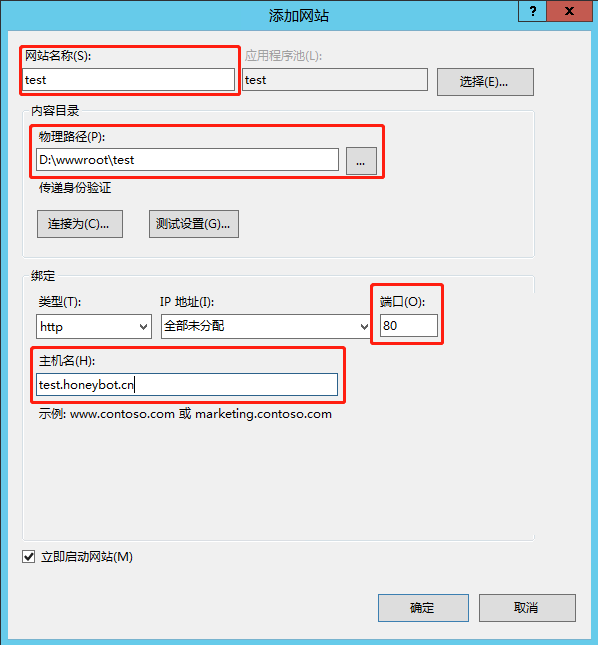
4. 配置好默认文档(index.php、index.html、index.htm,优先顺序自定义),其它的可以删除。
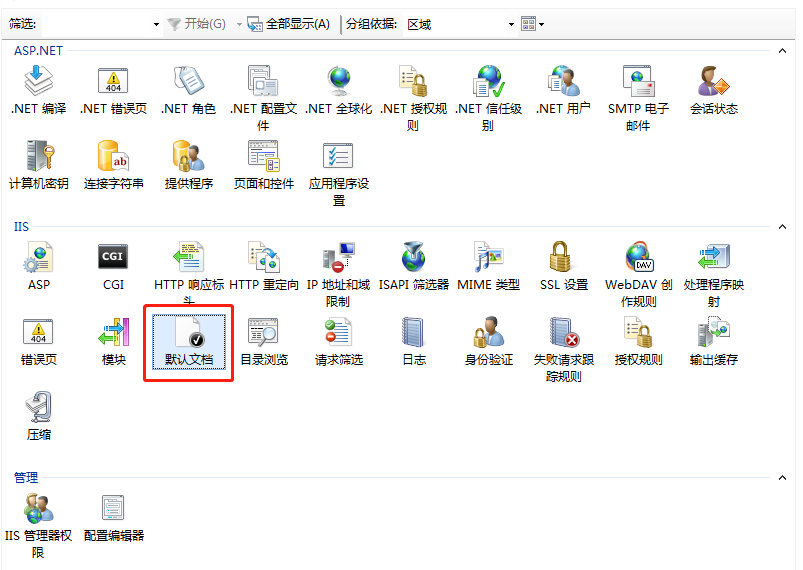
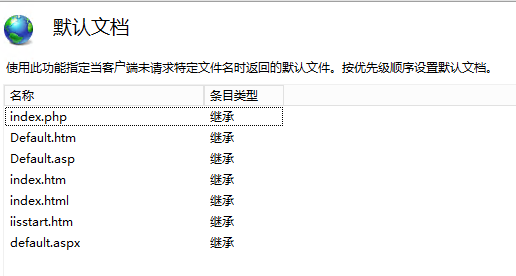
5. 添加php映射,选择“处理程序映射” --> “添加模块映射”
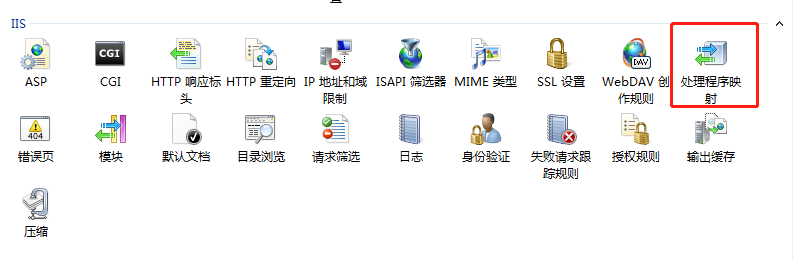
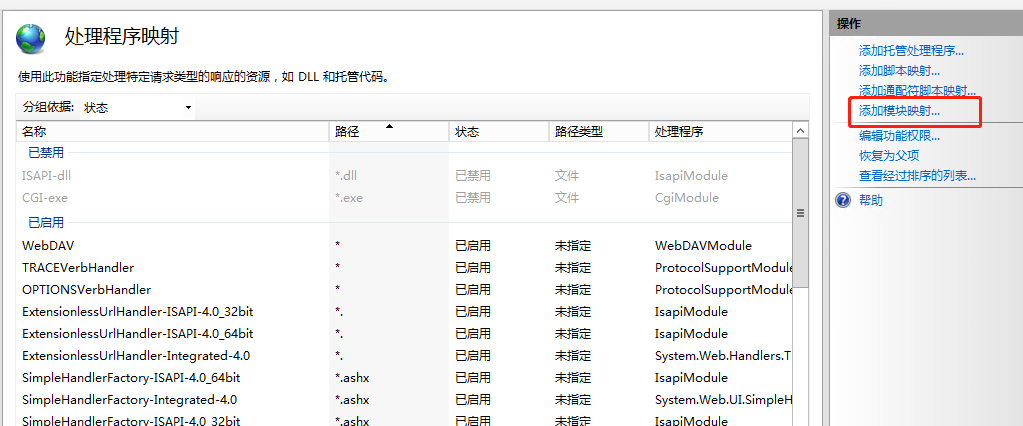
6. 填写模块信息,如下图,注意,请求路径*.php的*不能少。选择可执行文件,即你相应php版本目录下的php-cgi.exe
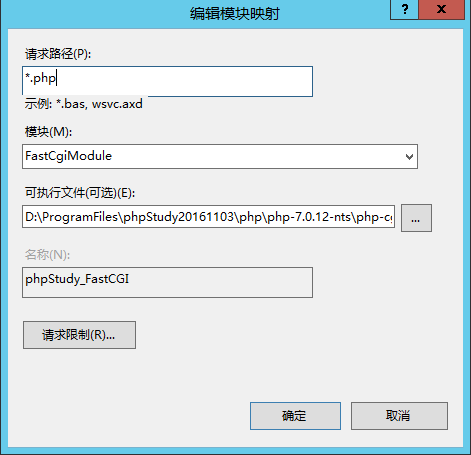
7. 填写好名称,然后还要配置请求限制,如图所示,选择“文件或文件夹”,然后一路确定。
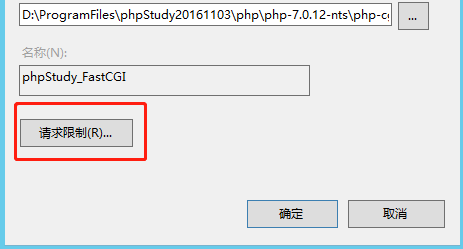
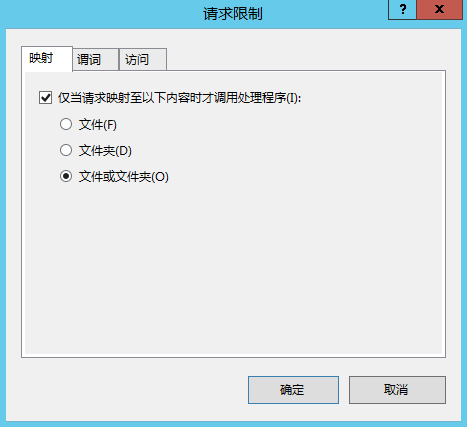
8. 确定后,映射模块列表里有你添加的信息,说明添加模块成功。
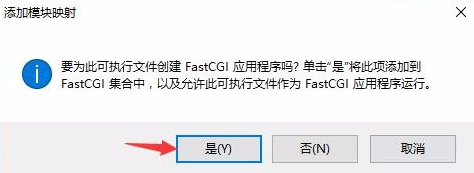
9. 重启iis。在浏览器输入访问地址即可访问网站。




















 7036
7036











 被折叠的 条评论
为什么被折叠?
被折叠的 条评论
为什么被折叠?








